Hvordan lage en webside i Word
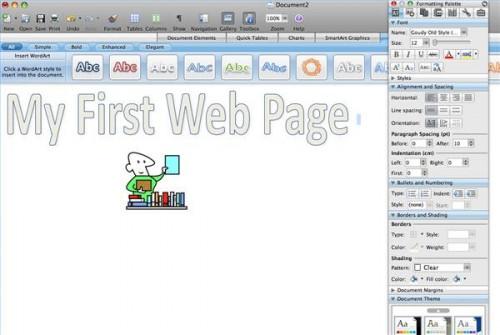
Du trenger ikke en dyr eller fancy HTML editor for å være i stand til å lage din egen webside. Microsoft Word har mange kraftige grafiske evner og verktøy som har gjort det mer enn bare en enkel tekstbehandling programvare. Ved hjelp av Microsoft Word, kan du raskt legge ut og designe dine egne Web-side. Word vil automatisk håndtere dokumentets konvertering til HTML-kode. Selv om du har ingen kunnskap om web design, vil du lett kunne lage din første webside i Word.
Bruksanvisning
1 Åpne Microsoft Word. Gå til "File" på toppen navigasjonsmenyen, og klikk "Ny Tomt dokument." Gå til "View" og velg "Web Layout."
2 Skriv inn header og tekst på websiden. Gå til "Sett inn" og velg "WordArt." Velg stilen av WordArt du ønsker å sette inn på din side. Dobbeltklikk på WordArt tekstboksen og skriv inn teksten samt skriftstil og størrelse. Klikk på "OK".
3 Sett inn grafikk, bilder eller bilder som du ønsker å bruke på websiden din. Gå til "Sett inn", velge "Bilde" og deretter "Fra fil." Finn bildet du ønsker å bruke på datamaskinen, og klikk deretter på "OK". Dobbelklikk på bildet for å åpne sine formateringsalternativer. Du kan endre oppsettet stil og størrelse, og skape grenser og skyggeeffekter.
4 Gå til "File" og velg "Web Page Preview" for å se hva websiden vil se ut i en nettleser.
5 Når du er fornøyd med utformingen av websiden, gå til "File" og velg "Lagre som webside." Skriv inn et filnavn for den nye websiden og lagre den på datamaskinen din.
Hint
- Du kan også bruke noen av malene i Microsoft Word og tilpasse dem til å passe dine behov. Når du er ferdig, er det bare lagre dokumentet som en webside og Word vil automatisk konvertere malen inn i en HTML-fil.
